Page 1
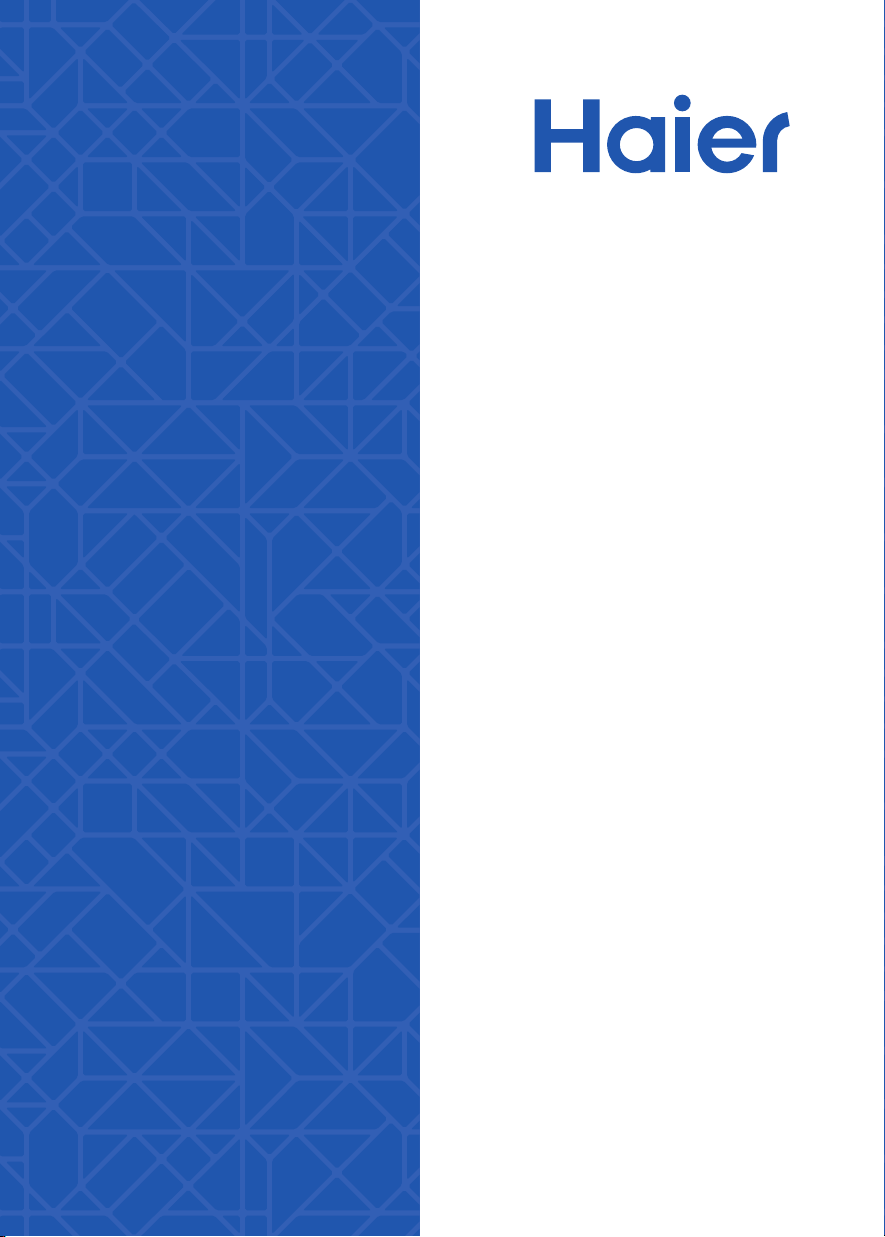
РУКОВОДСТВО
ПОЛЬЗОВАТЕЛЯ
Планшетный
компьютер
D85-W
D85-B
ПРОЧТИТЕ, ОСВОЙТЕ И СОБЛЮДАЙТЕ ДАННЫЕ
УКАЗАНИЯ ПЕРЕД НАЧАЛОМ ЭКСПЛУАТАЦИИ
ИЗДЕЛИЯ.
Page 2
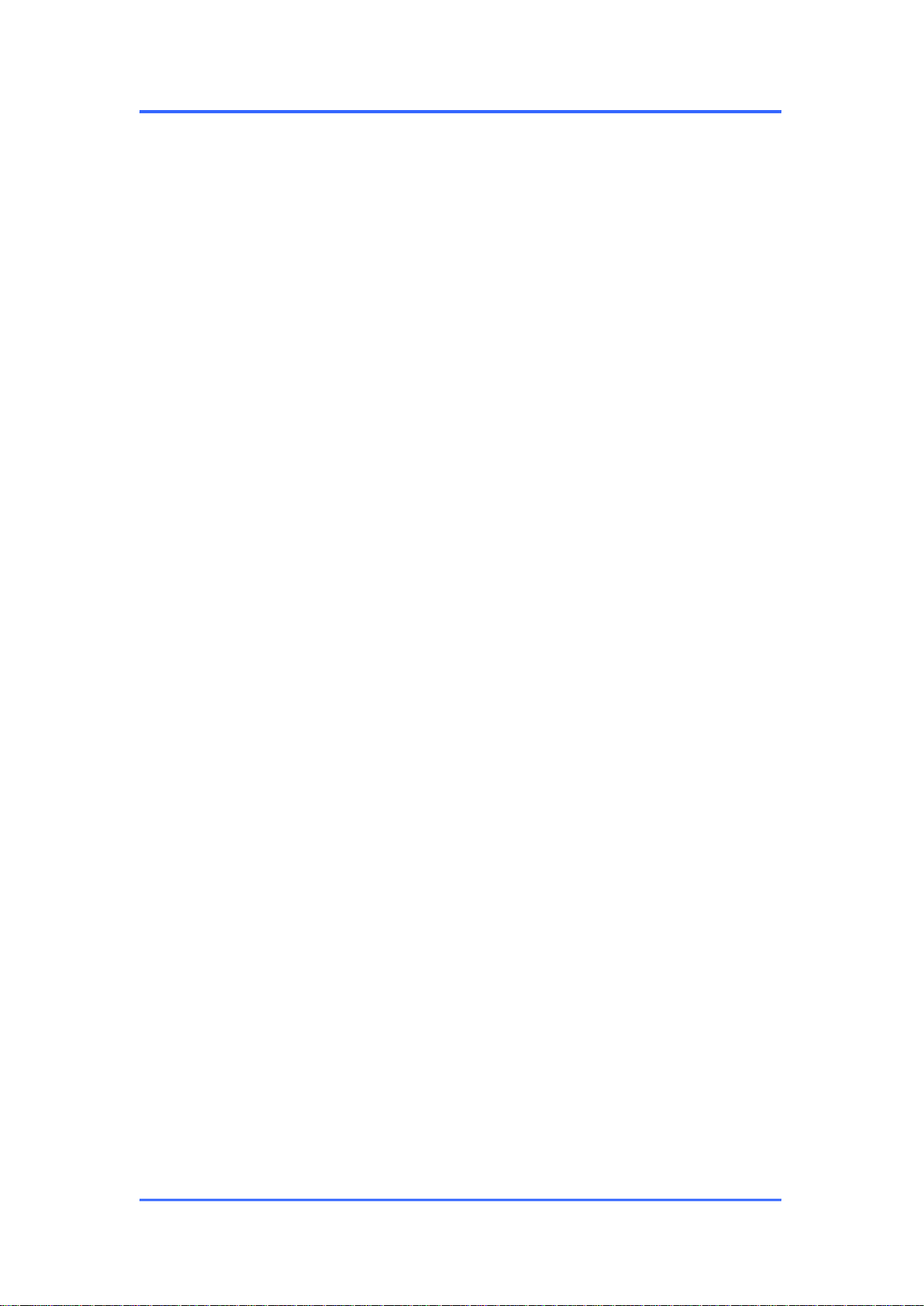
- 1 -
Руководство пользователя
Меры предосторожности ................................................................................................................ - 1 -
Знакомство с изделием ................................................................................................................... - 3 -
ВНЕШНИЙ ВИД ..................................................................................................................................... - 3 -
ХАРАКТЕРИСТИКИ ................................................................................................................................ - 4 -
ХАРАКТЕРИСТИКИ ................................................................................................................................ - 4 -
УПАКОВОЧНЫЙ ЛИСТ ........................................................................................................................... - 4 -
Эксплуатация изделия .................................................................................................................... - 5 -
РАЗЪЕМЫ .............................................................................................................................................. - 5 -
МЕХАНИЧЕСКИЕ КНОПКИ..................................................................................................................... - 5 -
СЕНСОРНЫЕ КЛАВИШИ ........................................................................................................................ - 5 -
ВСПОМОГАТЕЛЬНОЕ КАСАНИЕ ............................................................................................................. - 6 -
ОПЕРАТИВНЫЕ КНОПКИ ....................................................................................................................... - 7 -
ПАНЕЛЬ УВЕДОМЛЕНИЯ И ПАНЕЛЬ БЫСТРОЙ НАСТРОЙКИ ................................................................... - 8 -
ВИДЖЕТЫ ........................................................................................................................................... - 10 -
ЗАРЯДКА ВНУТРЕННЕГО АККУМУЛЯТОРА .......................................................................................... - 10 -
ВКЛЮЧЕНИЕ И ВЫКЛЮЧЕНИЕ ПЛАНШЕТНОГО ПК ............................................................................ - 11 -
ПЕРЕЗАГРУЗКА .................................................................................................................................... - 12 -
ПОДКЛЮЧЕНИЕ К ПК: ........................................................................................................................ - 13 -
КАРТА ПАМЯТИ: ..................................................................................................................................... - 14 -
РАБОЧИЙ СТОЛ И ГЛАВНОЕ МЕНЮ: .................................................................................................... - 14 -
ЗАПУСК ИЛИ ПЕРЕКЛЮЧЕНИЕ ПРИЛОЖЕНИЙ ..................................................................................... - 16 -
НАСТРОЙКА ........................................................................................................................................ - 17 -
БЕСПРОВОДНОЕ ПОДКЛЮЧЕНИЕ ........................................................................................................ - 18 -
BLUETOOTH ................................................................................................................................ ........ - 19 -
ХРАНЕНИЕ ДАННЫХ ........................................................................................................................... - 20 -
ПРИЛОЖЕНИЯ ..................................................................................................................................... - 20 -
БЕЗОПАСНОСТЬ................................................................................................................................... - 21 -
ЯЗЫК И МЕТОД ВВОДА ........................................................................................................................ - 22 -
РЕЗЕРВНОЕ КОПИРОВАНИЕ И СБРОС ................................................................................................... - 22 -
Приложения .................................................................................................................................... - 23 -
ПРИЛОЖЕНИЕ, ОГРАНИЧИВАЮЩЕЕ ДОСТУП К КОНФИДЕНЦИАЛЬНОЙ ИНФОРМАЦИИ ...................... - 23 -
ДИСПЕТЧЕР ФАЙЛОВ .......................................................................................................................... - 25 -
КАМЕРА .............................................................................................................................................. - 26 -
БРАУЗЕР ФОТОГРАФИЙ ....................................................................................................................... - 27 -
ВИДЕОПРОИГРЫВАТЕЛЬ ..................................................................................................................... - 28 -
АУДИОПРОИГРЫВАТЕЛЬ ..................................................................................................................... - 29 -
БРАУЗЕР .............................................................................................................................................. - 30 -
ТЕЛЕФОН ............................................................................................................................................ - 30 -
ТЕКСТОВЫЕ СООБЩЕНИЯ ................................................................................................ ................... - 31 -
Справочник по устранению неполадок ..................................................................................... - 32 -
MID
Page 3
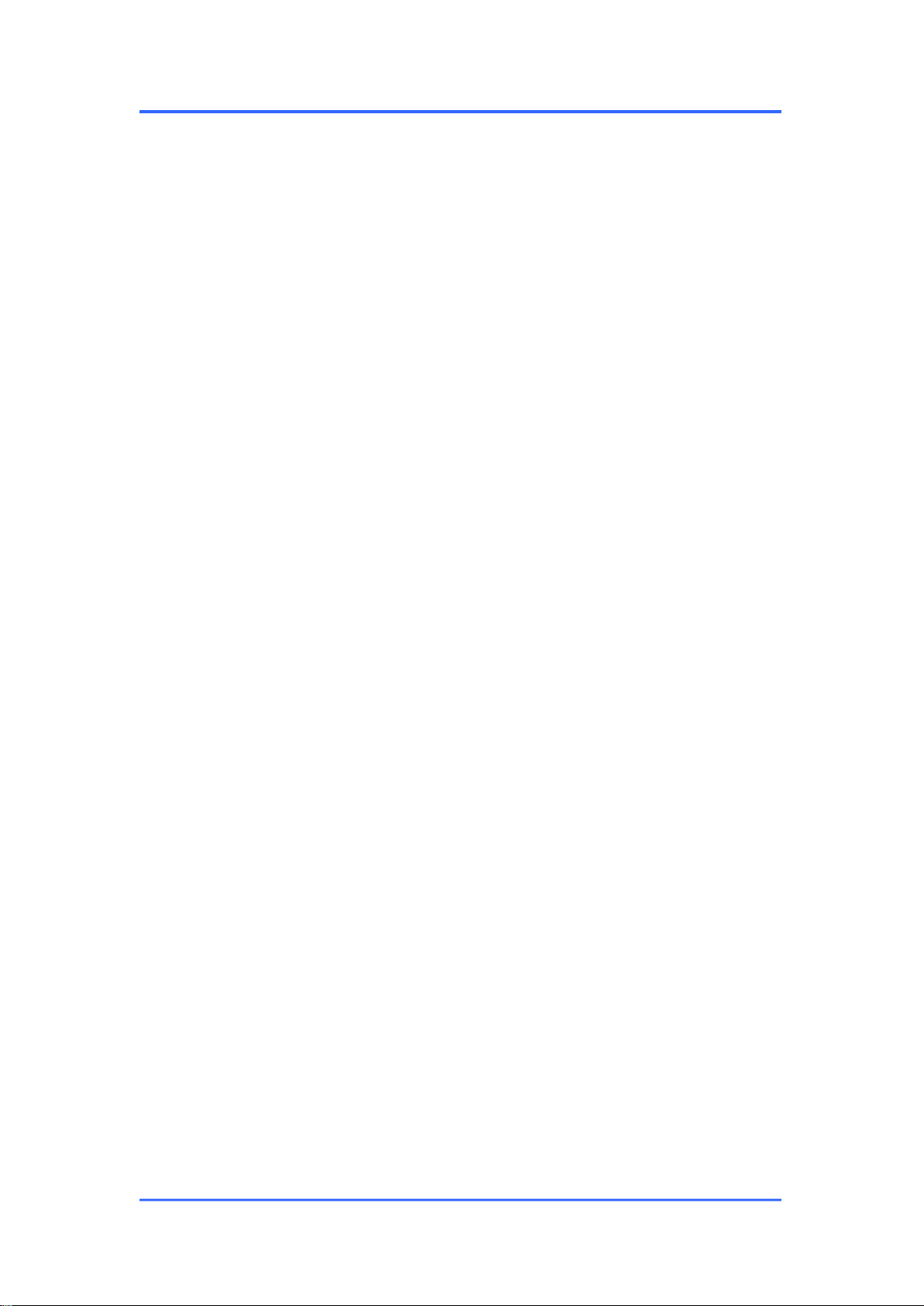
- 1 -
Руководство пользователя
Меры предосторожности
Для обеспечения надлежащей эксплуатации пользователям следует тщательно
изучить Руководство пользователя и соблюдать указанные в нем рекомендации.
Не подвергайте изделие воздействию температур выше +35℃ или ниже -5 ℃.
Не подвергайте изделие воздействию огня, влаги и прямых
солнечных лучей.
Не пытайтесь самостоятельно разбирать, ремонтировать или модифицировать
изделие. При необходимости обратитесь к сотрудникам отдела продаж.
Избегайте перекрывания вентиляционных отверстий на изделии, так как это
нарушит его нормальное охлаждение и функционирование.
Избегайте падений изделия.
Не размещайте изделие вблизи сильных магнитных полей, энергоустановок и
т.д.
Не используйте изделие и гарнитуру во время езды на велосипеде, мотоцикле
или в машине, так как это может представлять опасность.
Не эксплуатируйте изделие на высокой громкости, чтобы избежать нарушения
слуха.
Соблюдайте надлежащий порядок утилизации электронных отходов, таких как
батареи и т.д.
MID
Page 4
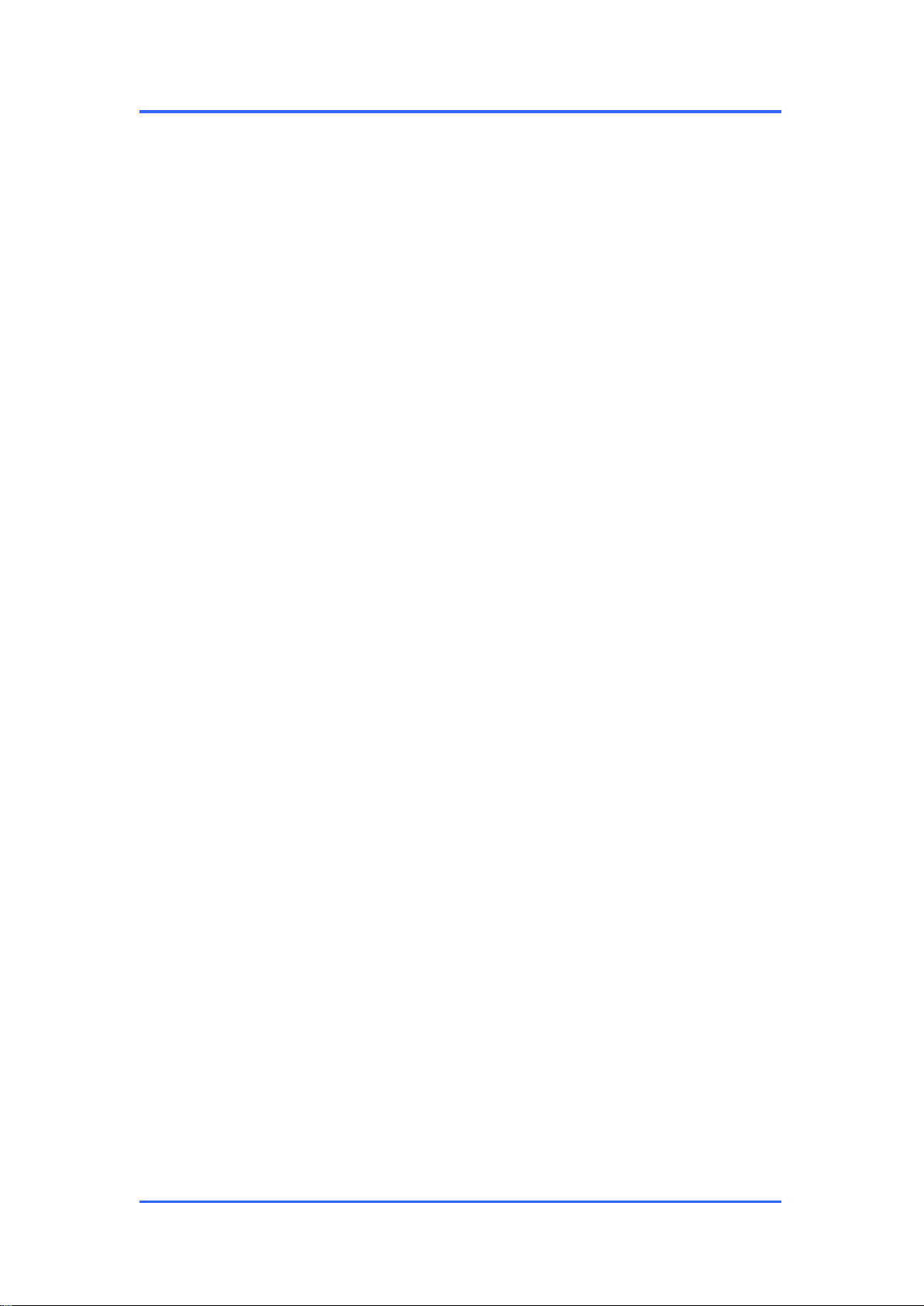
- 2 -
Руководство пользователя
Page 5

Руководство пользователя
- 3 -
Передняя камера
Индикатор
Питание
Громкость +
Громкость -
Слот для карт
Разъем для
наушников
Задняя камера
Слот для
Разъем
Micro USB
MIC
Кнопка
перезагрузки
Динамик
Приемник
Знакомство с изделием
Внешний вид
MID
Page 6
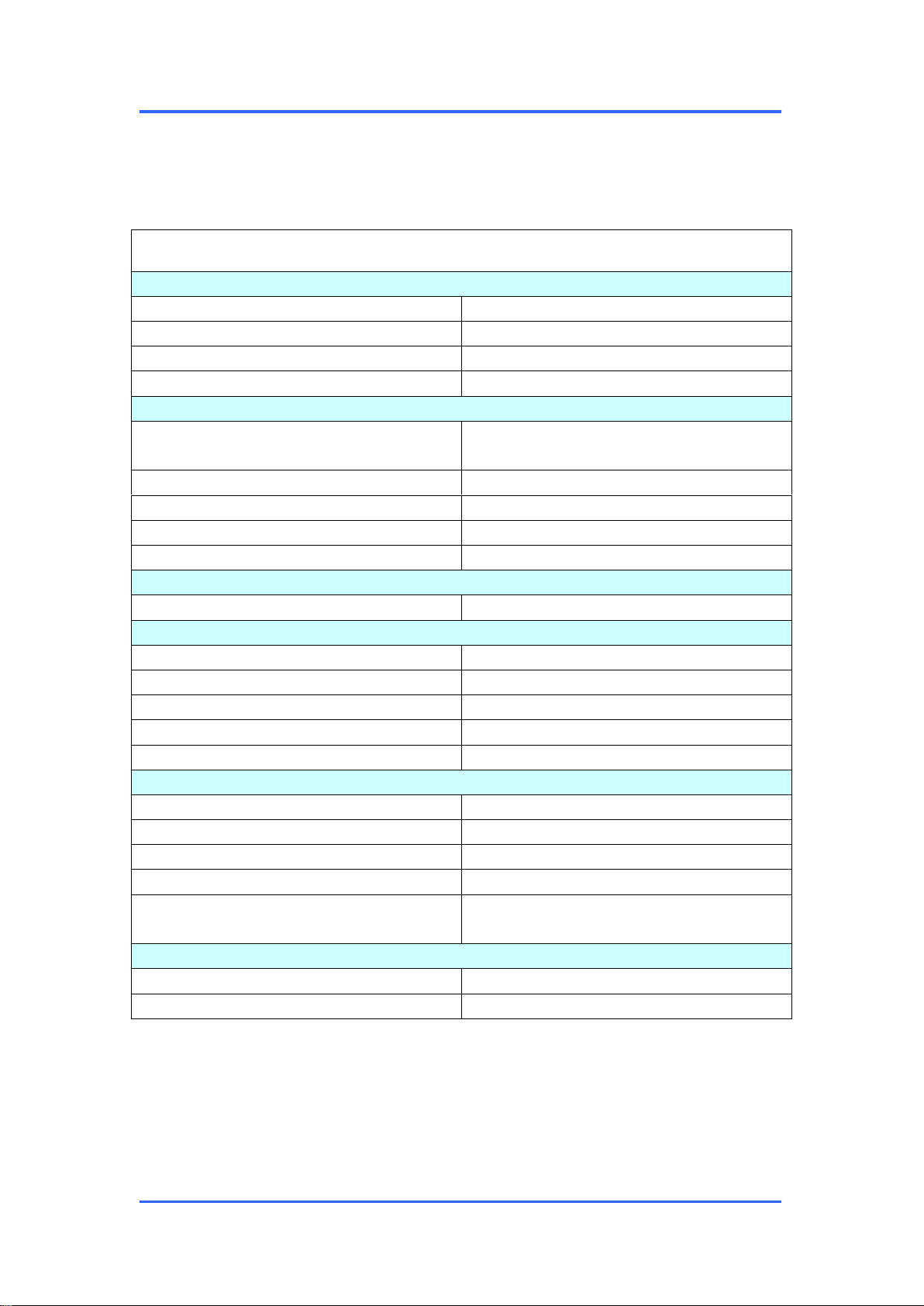
- 4 -
Характеристики
Дисплей
Диагональ экрана
7,85 дюймов
Разрешение
1024*768 пикселей
Соотношение сторон
16:9
Тип сенсорного экрана
5-точечный емкостный экран
Процессор/память
ЦПУ
Четырехъядерный процессор Media Tek
8389
Тактовая частота процессора в ГГц
1,2 ГГц
Графический процессор
PowerVR SGX544
ОЗУ
1 Гб
ПЗУ
8 Гб
Операционная система
Система
Android jelly bean 4.2.2
Подключения
Wi-Fi
Поддерживается, 802.11/b/g/n
Разъем USB
×1
Слот для карт Micro SD
×1
Bluetooth
Поддерживается
3,5-мм разъем для наушников
3,5 мм
Питание
Тип аккумулятора
Литий-полимерный
Емкость аккумулятора в мА/ч
3200 мА/ч
Время работы в режиме ожидания
100~120 ч
Время работы в режиме разговора
5~6 ч
Время полной зарядки внутреннего
аккумулятора
4~5 ч
Размеры и масса
Размеры
200,5*135*8,4 мм
Масса нетто
400 г
Характеристики
Руководство пользователя
Упаковочный лист
В упаковке вы найдете пять компонентов, указанных ниже.
1. Планшетный ПК x 1
2. Кабель OTG Micro-USB x 1
3. Дата-кабель Micro-USB x 1
Page 7
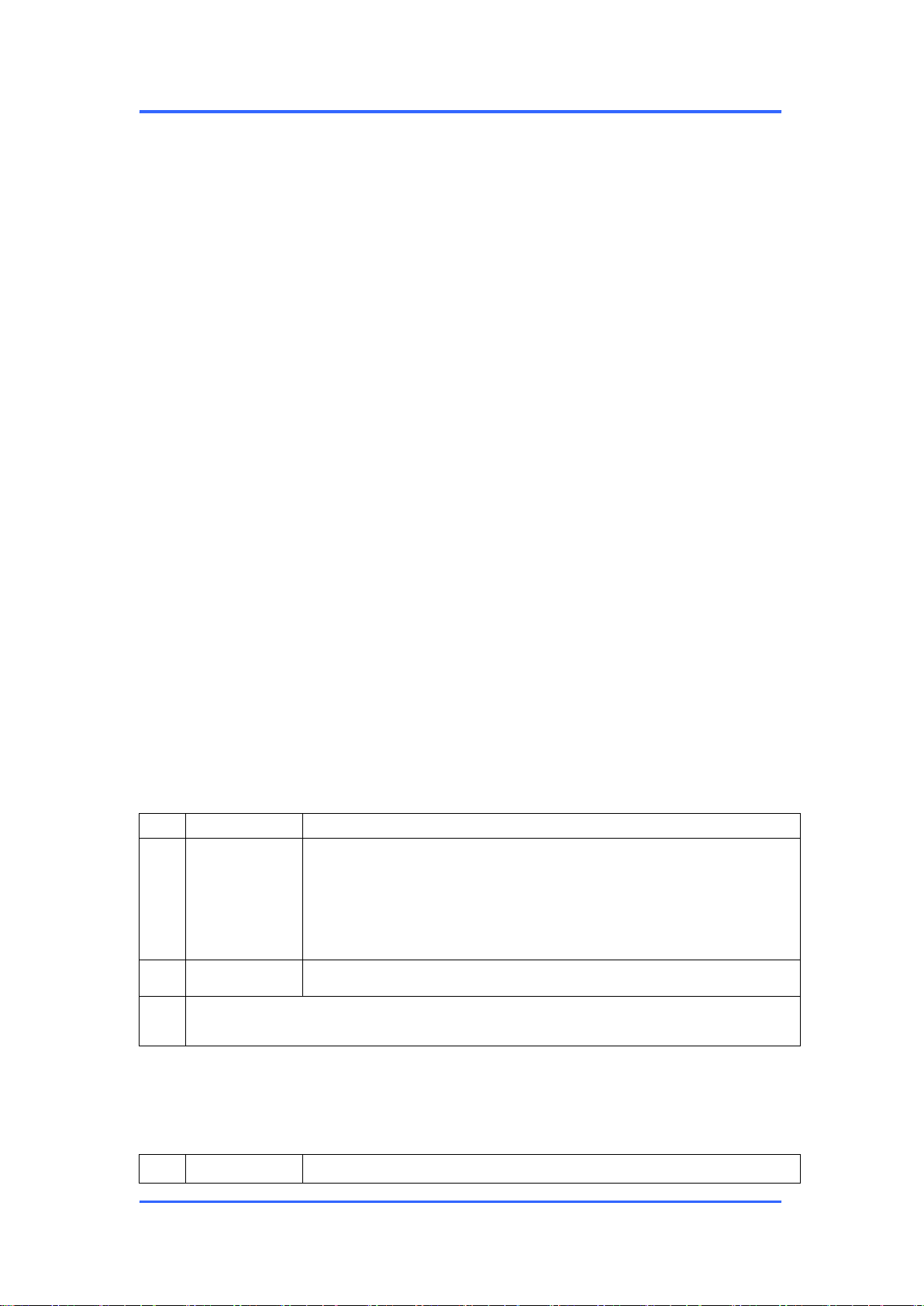
- 5 -
№
Название
Функция
1
Питание
Короткое нажатие:режим блокировки экрана.
Длительное нажатие:( 1)Включение/выключение.
(2)Перезагрузка.
(3)Режим «самолет».
(4)Звонок/вибрация/беззвучный режим.
2
Громкость
Короткое нажатие, увеличение/уменьшение громкости
3
Чтобы сделать снимок экрана, нажмите и удерживайте клавишу питания и
кнопку уменьшения громкости.
№
Название
Функции
Руководство пользователя
4. Наушники x1
5. Адаптер питания x1
Эксплуатация изделия
Разъемы
Аудиоразъем: К этому разъему подключаются наушники, при помощи которых вы
можете совершать звонки или слушать музыку.
Порт Micro USB: Предназначен для зарядки и подключения вашего планшета к ПК.
Он также используется для подключения различных USB-устройств, таких как
USB-накопители, беспроводная клавиатура и т.д. Возможно единовременное
подключение только одного устройства.
Слот для карт Micro SD:Используется для установки в планшет карты стандарта
Micro SD. Планшетный ПК определяет TF-карты емкостью до 32 Гб.
Микрофон:Планшетный ПК снабжен встроенным микрофоном, который можно
использовать для голосового чата.
Механические кнопки
Сенсорные клавиши
Page 8

Руководство пользователя
- 6 -
1
Короткое
нажатие
Нажатие длительностью менее 1,2 секунды, использующееся
в меню выбора для подтверждения.
2
Длительное
нажатие
Нажатие длительностью более 1,2 секунды.
3
Скольжение
Используется для отслеживания направления касания. В
основном предназначено для просмотра
изображений/страниц/прокручивания и т.д.
4
Виртуальны
е клавиши
Используются в виртуальной клавиатуре.
Ниже изображена виртуальная клавиатура:
Вспомогательное касание
Добавляет кнопку вспомогательного касания. Нажмите кнопку выбора функции и
выполните действия, изображенные на рисунке ниже:
Page 9
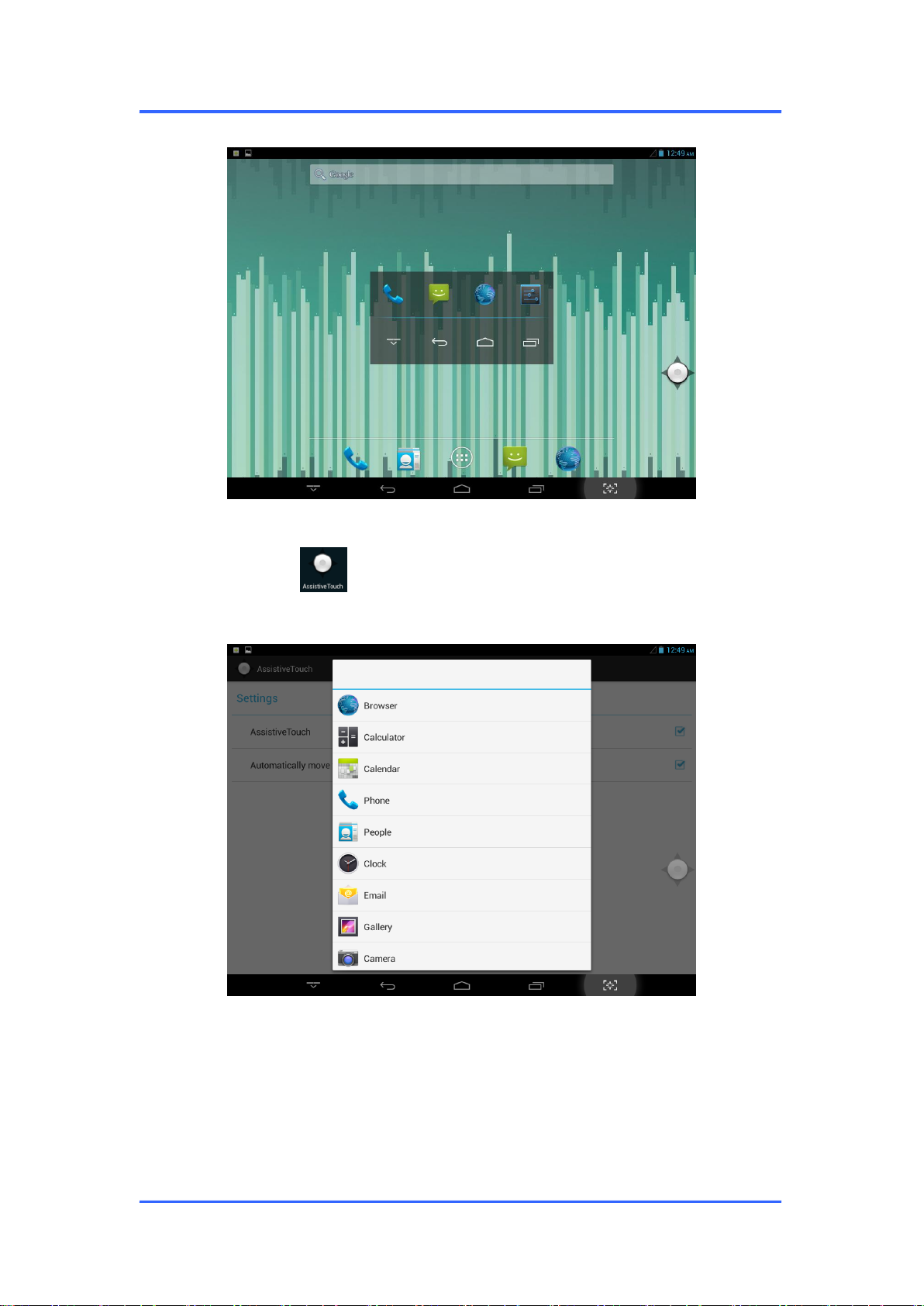
- 7 -
Руководство пользователя
Когда
пользователь нажимает эту кнопку, на экране появляется значок какого-либо
приложения.
При нажатии значка в главном меню вы войдете в интерфейс настройки.
Подробности указаны на рисунке ниже:
Оперативные кнопки
Ниже изображены оперативные кнопки:
Page 10
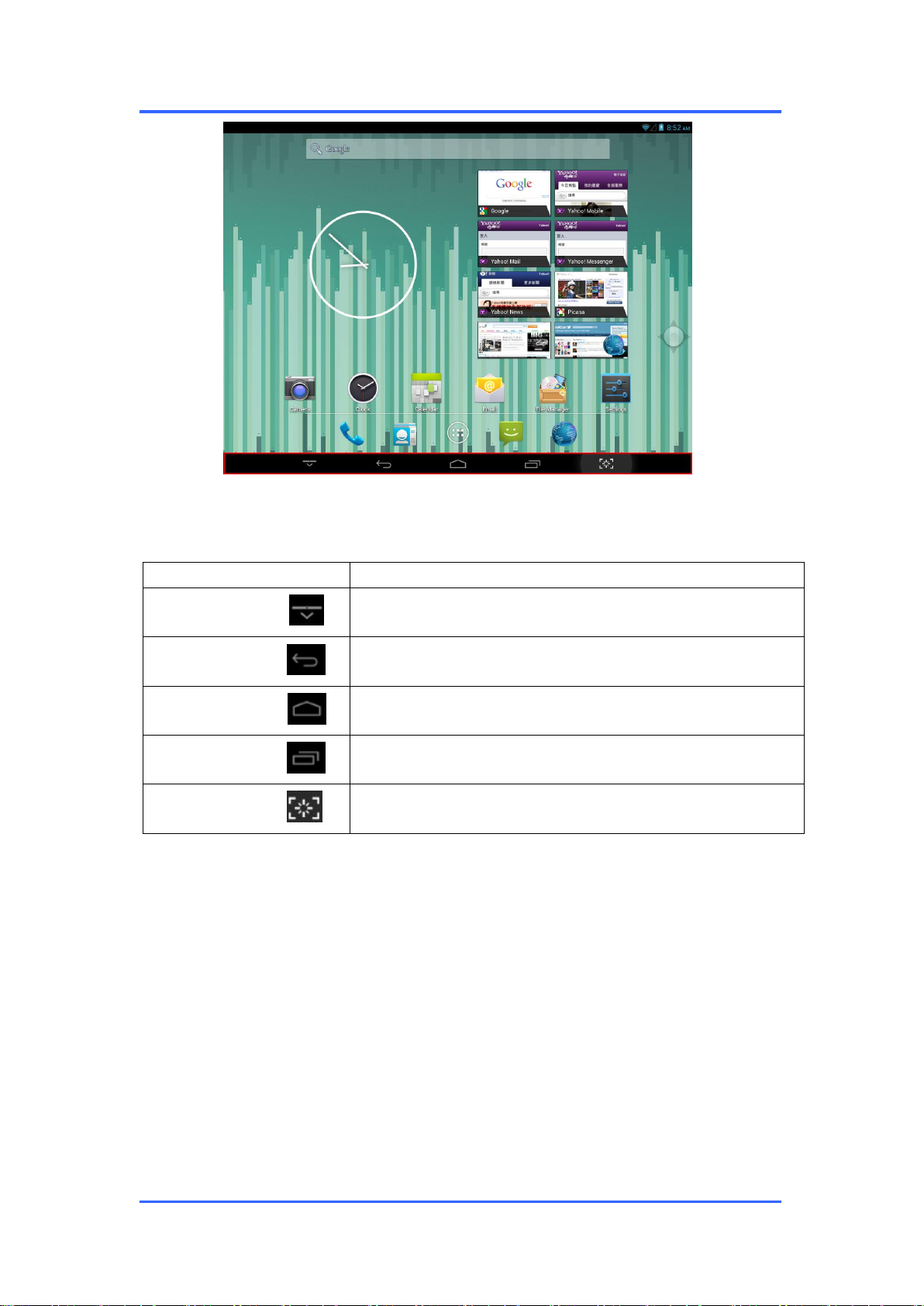
- 8 -
Название
Функция
Скрыть
Скрыть строку состояния.
Назад
Возврат на предыдущий экран.
Главный экран
Возврат на главный экран.
История
Список запущенных программ.
Скриншот
Снимок полного экрана.
Руководство пользователя
В нижней части экрана располагаются пять оперативных кнопок. В таблице ниже
приведена дополнительная информация о них.
Панель уведомления и панель быстрой настройки
На рисунке ниже изображена панель уведомления:
Page 11
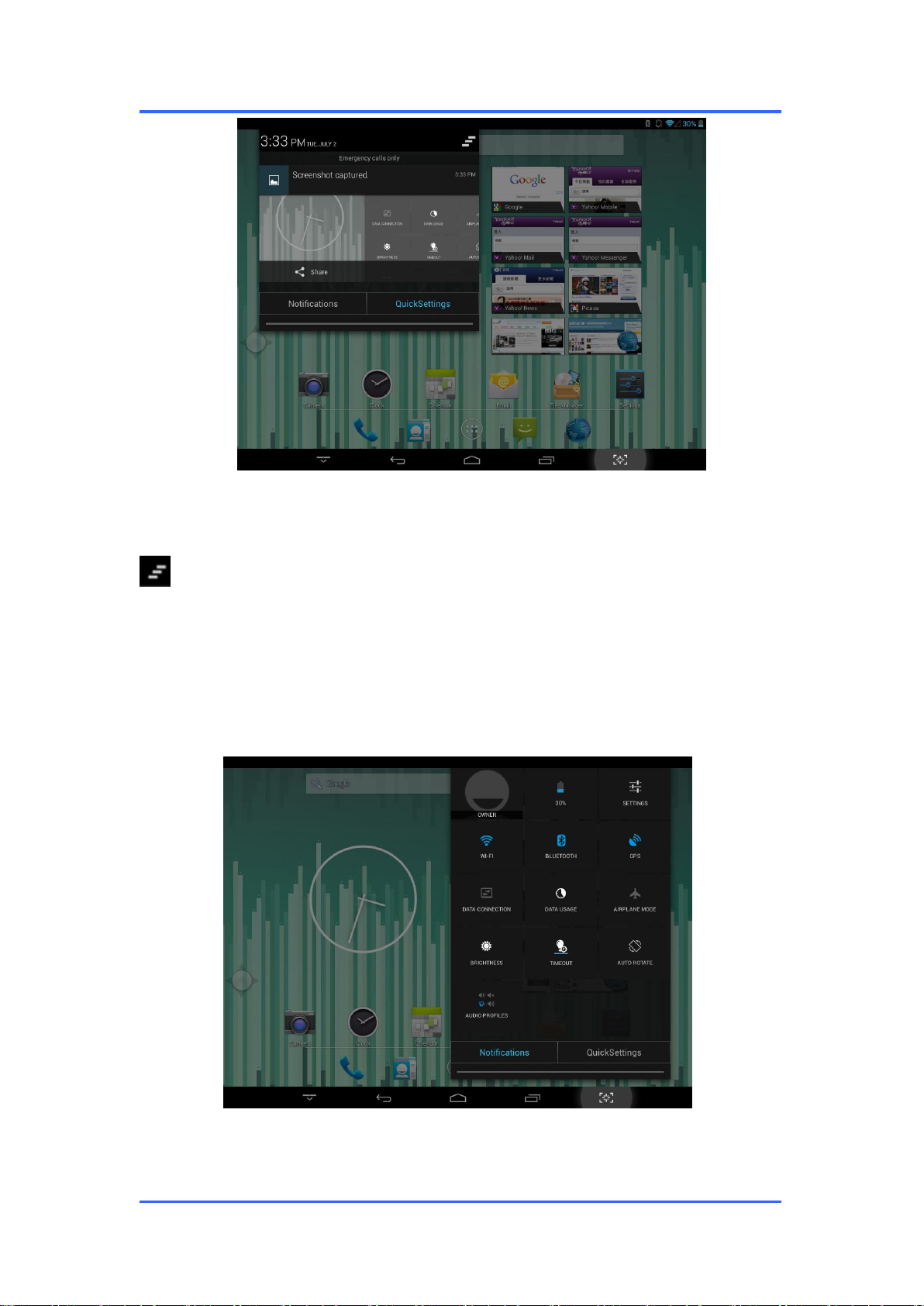
Руководство пользователя
- 9 -
На ней в реальном времени отображаются уведомления планшета.
: Клавиша «Удалить». Она используется для удаления системных
уведомлений.。
Ниже изображена панель быстрой настройки:
На ней отображаются некоторые оперативные кнопки. Чтобы открыть или закрыть
приложение, нажмите на один из этих значков.
Page 12

- 10 -
Руководство пользователя
На рисунке изображены два поля. Для переключения между панелью уведомления
и панелью быстрой настройки, нажмите голубую надпись.
Виджеты
На рисунке ниже изображены различные виджеты. Виджет представляет собой
оперативную кнопку быстрого запуска. Некоторые виджеты являются системными.
При установке сторонних APK-программ виджет также будет отображаться.
Вы можете выполнить длительное нажатие на виджет, а затем перетянуть его на
один из рабочих столов.
Зарядка внутреннего аккумулятора
Ваш планшет снабжен встроенным перезаряжаемым литиевым аккумулятором.
Перед первой эксплуатацией изделия следует полностью зарядить аккумулятор,
чтобы обеспечить надлежащую работу планшета.
Если планшет не использовался в течение некоторого времени, аккумулятор
следует поставить заряжаться на целую ночь (около 8 часов).
При неправильной эксплуатации аккумулятора данного устройства возможно
возгорание или нанесение химических ожогов.
Не разбирайте, не сжигайте и не нагревайте аккумулятор.
Не оставляйте аккумулятор под прямыми солнечными лучами или в автомобиле с
закрытыми окнами.
Не подключайте планшет к источнику питания, чьи характеристики отличаются от
указанных на паспортной табличке, так как это может привести к возгоранию,
Page 13

- 11 -
ПРИМЕЧАНИЕ:
Для зарядки рекомендуется использовать электрический адаптер, который
обеспечивает более быструю зарядку планшета при силе тока в 2 A.
Руководство пользователя
электроудару или поломке изделия.
Включение и выключение планшетного ПК
Включение: для включения нажмите и удерживайте выключатель питания до
включения экрана. Загрузка системы занимает приблизительно 8 секунд.
После загрузки системы на экране появится следующее изображение:
Выключение: В разблокированном режиме нажмите и удерживайте выключатель
питания, чтобы на экране появилась функция выключения и функция управления
панелью навигации.
Page 14

- 12 -
Руководство пользователя
Режим ожидания: Для выключения дисплея выполните короткое нажатие.
Выполните короткое нажатие повторно, чтобы включить его.
Перезагрузка
Для перезагрузки планшета нажмите кнопку на его задней стороне. После нажатия
устройство автоматически перезагрузится.
Page 15

- 13 -
Руководство пользователя
Подключение к ПК:
Планшет может быть подключен к ПК с операционной системой Windows XP/ Vista /7,
Linux или MAC. ПК распознает устройство автоматически.
На планшете отобразится экран подключения. Чтобы правильно подключить
устройство к компьютеру, нажмите кнопку «Turn on USB storage» (Включить
USB-накопитель).
После подключения планшета к ПК пользователь сможет выполнять различные
операции, такие как копирование, вставка, удаление и установка программ.
Когда пользователь откроет USB-устройство, интерфейс экрана изменится
следующим образом:
Page 16

- 14 -
Слот Micro USB
Руководство пользователя
Важное примечание:
1) Включите функцию «Auto Connect» (Автоматическое подключение» в пункте меню
настройки «Connect to PC» (Подключение к ПК), чтобы при каждом подсоединении
устройства к ПК система подключалась автоматически.
2) Не отсоединяйте устройство во время копирования данных или процесса
удаления, так как это может привести к неполадке устройства и нарушению работы
ПО. Для отсоединения используйте значок «Безопасное извлечение устройства» на
панели задач.
3) Порт micro USB на вашем планшете, помеченный надписью «Micro-USB»,
предназначен для подключения вашего USB-устройства подобно флэш-носителю.
Данный порт также используется для подключения к ПК при помощи дата-кабеля.
Карта памяти:
Данный планшет распознает карты памяти формата Micro-SD объемом до 32 Гб.
Мягко вставьте карту в слот, предусмотренный на планшете. При вставке карты
убедитесь, что она расположена маркированной стороной вниз.
Рабочий стол и Главное меню:
Рабочий стол изображен на Рис. 1 :
Пользователь может перетаскивать и удалять значки на рабочем столе, используя
манипуляции длительного нажатия и перетаскивания.
Page 17

Руководство пользователя
- 15 -
Рис. 1
Рис. 2
Рис. 3
Рабочий стол можно прокручивать, как показано на Рис. 2.
На Рис 3 изображено главное меню.
Page 18

- 16 -
Руководство пользователя
Чтобы войти в главное меню, нажмите значок на рабочем столе. В нем будут
показаны все apk-приложения, установленные на устройстве. В главном меню
пользователь может деинсталлировать сторонние приложения.
Для деинсталляции приложения, пользователь может перетянуть соответствующий
значок в верхнюю часть рабочего стола. См. рисунок ниже.
Запуск или переключение приложений
Чтобы запустить приложение, пользователь может нажать на значок,
расположенный на рабочем столе или в главном меню.
Page 19

- 17 -
Руководство пользователя
Для выхода из приложения пользователь может нажать кнопку «Back» (Назад). Для
переключениями между запущенными приложениями используйте кнопку .
См. рисунок ниже.
Настройка
Чтобы войти в меню настроек, нажмите значок . Пользователи могут задавать
различные параметры устройства, включая яркость экрана, таймер автоматического
отключения, Wi-Fi, Bluetooth, параметры дисплея, памяти и т.д. См. рисунок ниже.
Это меню используется для настройки часто используемых функций, таких как
яркость, фон рабочего стола, время автоматического отключения. См. рисунок ниже.
Page 20

- 18 -
Руководство пользователя
Беспроводное подключение
Нажмите значок «Settings» (Настройки) в главном меню, затем нажмите «Wi-Fi»,
включите переключатель Wi-Fi, после чего модуль Wi-Fi запустит автоматический
поиск точек доступа. Следуйте подсказкам, указанным ниже, и введите требуемые
данные для настройки и регистрации WIFI-сети.
При использовании шифрования сети вам потребуется ввести действительный
пароль для подключения к ней. См. рисунок ниже.
Когда подключение к сети будет установлено, вы можете нажать на имя сети, чтобы
узнать конкретные параметры сетевого соединения. См. рисунок ниже.
Page 21

- 19 -
Руководство пользователя
Конечно же, вы можете использовать ранее описанную панель быстрой настройки
или «плавающую кнопку», чтобы открыть Wi-Fi-сеть. Однако предполагается, что вы
используете вашу местную Wi-Fi-сеть и сохранили соответствующий сетевой
пароль.
Bluetooth
Откройте пункт меню «Bluetooth» и запустите Bluetooth, после чего вы сможете
просмотреть информацию о Bluetooth-устройстве. Пользователи могут нажать на
«ANDROID BT» для переключения состояния Bluetooth-устройства. См. рисунок
ниже.
Page 22

- 20 -
Руководство пользователя
Хранение данных
Пользователи могут просматривать информацию об объеме хранимых данных,
включая емкость и заполнение аппаратной памяти и внешней карты Micro-SD. См.
рисунок ниже.
Приложения
Пользователи могут просмотреть список приложений, находящихся в любом
состоянии, например, запущенные, установленные и др. См. рисунок ниже.
Page 23

- 21 -
Руководство пользователя
Для просмотра подробностей пользователь может нажать на значок приложения.
Пользователи могут принудительно остановить соответствующее APK-приложение,
стереть данные, деинсталлировать или переместить приложение на карту SD, а
также выполнить прочие действия. См. рисунок ниже.
Безопасность
В этом меню вы можете задать уровень безопасности устройства, пароль или
шифрование. См. подробности на рисунке ниже. Пользователи могут использовать
эту функцию по своему усмотрению.
Page 24

- 22 -
Руководство пользователя
Язык и метод ввода
В этом меню пользователи могут задать язык устройства и метод ввода.
Резервное копирование и сброс
Эта функция используется для создания резервной копии информации на
устройстве, чтобы предотвратить ее случайную утрату. Предупреждение:
соблюдайте осторожность при использовании функции сброса данных.
Page 25

- 23 -
Руководство пользователя
Приложения
В этом разделе описаны некоторые из часто используемых приложений.
Приложение, ограничивающее доступ к
конфиденциальной информации
Данное приложение управляет доступом к конфиденциальной информации со
стороны сторонних приложений. При помощи этого приложения можно
принудительно переключить сторонние приложения в фоновый режим работы.
Для запуска приложения нажмите значок . На рисунке ниже указаны
подробности:
Page 26

- 24 -
Приложение APPInstall
Руководство пользователя
Для запуска этого приложения нажмите значок . Приложение осуществляет
поиск дистрибутивов приложений на устройстве. См. рисунок ниже.
Page 27

- 25 -
Руководство пользователя
Аудиопрофили
Для запуска этого приложения нажмите значок . Это приложение позволяет
регулировать режим работы устройства. См. рисунок ниже.
Диспетчер файлов
Чтобы запустить приложение для управления файлами, нажмите значок . В
диспетчере файлов пользователи могут просматривать все файлы, записанные в
памяти устройства и на внешней карте Micro-SD. Диспетчер позволяет выполнять
операции создания нового файла, копирования, вырезания, вставки, установки,
воспроизведения и др. Подробности изображены на рисунке ниже:
Page 28

- 26 -
Руководство пользователя
Выберите отдельную папку, после чего появится всплывающая панель
инструментов. Подробности изображены на рисунке ниже:
Камера
Нажмите значок камеры в меню приложений, после чего вы увидите
изображение, указанное на рисунке ниже:
Page 29

- 27 -
Руководство пользователя
Браузер фотографий
Для перехода в браузер фотографий нажмите значок . В браузере отобразится
список файлов фотографий и записанных видеофайлов, как показано на рисунке
ниже:
Page 30

- 28 -
Руководство пользователя
Видеопроигрыватель
Онлайн-видео: устройство поддерживает HTML5 для воспроизведения
онлайн-видео.
Видео на устройстве: нажмите значок «Видео» , для запуска плеера,
который автоматически загружает новые альбомы и фотографии, записанные во
внутренней памяти устройства или на карте micro SD. Для начала
воспроизведения выберите требуемые видеофайлы.
Page 31

- 29 -
Руководство пользователя
Аудиопроигрыватель
Для запуска интерфейса аудиопроигрывателя щелкните по значку .
Для воспроизведения определенной композиции нажмите на ее название.
Щелчок по :воспроизведение предыдущей композиции, длительное нажатие –
перемотка назад.
Щелчок по : нажмите, чтобы поставить на паузу, нажмите значок для
Page 32

- 30 -
Руководство пользователя
остановки воспроизведения, нажмите на него еще раз, чтобы возобновить
нормальное воспроизведение.
Щелчок по : воспроизведение следующей композиции, длительное нажатие –
перемотка вперед
Щелчок по : отображение текущего списка воспроизведения.
Щелчок по : воспроизведение в случайном порядке.
Щелчок по : выбор воспроизведения в режиме повтора
Щелчок по : отображения текста композиции
Браузер
При наличии сетевого подключения откройте веб-браузер и введите URL, чтобы
открыть веб-страницу сразу. Вы также можете ввести ссылку в панели поиска на
рабочем столе, чтобы открыть страницу.
Телефон
Данное устройство поддерживает стандарт связи 2G/3G, а также GSM и WCDMA.
Возможно использование обычных телефонных карт. Для запуска телефонного
приложения нажмите значок .
Page 33

Руководство пользователя
- 31 -
——Переключение формата цифровой клавиатуры.
——Переключение между телефонной и полной клавиатурой.
Текстовые сообщения
Пользователи могут использовать различные функции отправки SMS-сообщений.
Интерфейс текстовых сообщений изображен на рисунке ниже.
Page 34

- 32 -
Проблема
Решение
Устройство не
загружается.
Убедитесь, что планшет полностью заряжен.
Попробуйте оставить его заряжаться на всю ночь
(8 часов).
Механические кнопки не
работают.
Выключите и заново включите планшет.
Невозможность передачи
файлов на планшет.
Убедитесь, что на вашем компьютере установлена
поддерживаемая операционная система.
Проверьте удлинительный USB-кабель,
убедитесь, что он надежно подсоединен к
планшету и ПК, или же используйте другой кабель.
Убедитесь, что память планшета не заполнена
полностью.
Во время
воспроизведения
отсутствует звук.
Проверьте уровень громкости.
Убедитесь, что наушники надежно подсоединены к
разъему планшета.
Низкое качество
проигрываемой музыки.
Попробуйте воспроизвести файлы на вашем
компьютере. Если качество звука будет
по-прежнему низким, попробуйте скачать файл
заново или перекодировать его самостоятельно.
Убедитесь, что битрейт файла не слишком низкий.
Чем выше битрейт файла, тем выше будет
качество звука. Минимальный рекомендуемый
битрейт составляет 128 кб/сек для файлов в
формате MP3, и 96 кб/сек – для формата WMA.
Попробуйте уменьшить громкость проигрывателя.
Убедитесь, что наушники надежно подсоединены к
разъему планшета.
Руководство пользователя
Справочник по устранению
неполадок
В случае неполадки устройства сверьтесь со следующей таблицей.
Page 35

Руководство пользователя
- 33 -
Page 36

Филиалы Изготовителя (код филиала Изготовителя указан
на Изделии):
Shenzhen Zowee Technology Co., Ltd
Block 5, Pingshan Technology Park of Privately Owned
Enterprises,
Xili, Nanshan, Shenzhen, 518059, P.R.China
86-755-2699 7888
Phone:
Изготовитель:
HAIER ELECTRICAL APPLIANCES CORP.,LTD
«Хайер Электрикал Апплиансес Корп. Лтд.»
Адрес Изготовителя:
Haier Group, Haier Industrial Park, No 1, Haier Road, Hi-tech Zone,
266101, Qingdao, P.R. China
Хайер Индастриал Парк, Хайер Роад, Хай-теч
Зоне, Циндао, 266101, КНР
Импортер:
ООО Торговая компания «Хайер Рус»
Адрес Импортера:
121099, Москва, Новинский б-р, д. 8, оф. 1601,
БЦ Лотте Плаза
